将Word文档转换为PPT的一个简单、快速的方法
1、新建一个空白PPT文档,点击“视图”选项卡
2、点击“幻灯片母版”,进入母版视图

2、在母版视图里面,可以根据文档演示的需求,设计适合的PPT主题样式。在这里我们以系统自带的主题做说明。
2、可将系统自带主题修改为更适合自己需求的样式。这里可根据各自的需求进行设计。也可按照我们这个例子来进行修改。

3、全选默认主题中的所有样式,然后“删除”
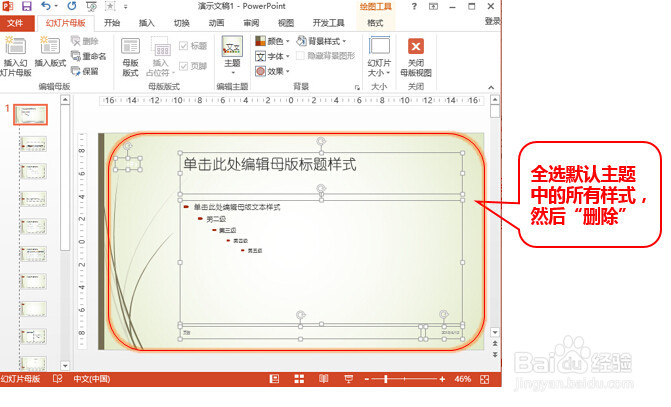
4、删除之后的效果
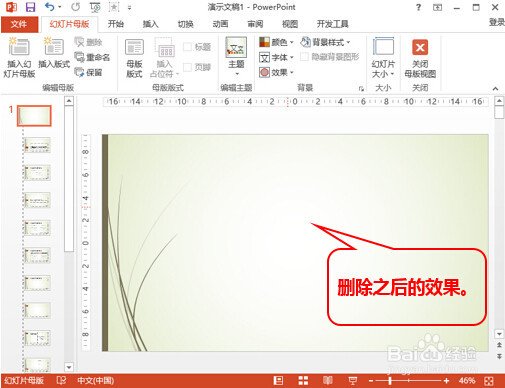
5、母版设计好之后,点击“视图”选项卡
2、点击“大纲视图”,进入到大纲视图。
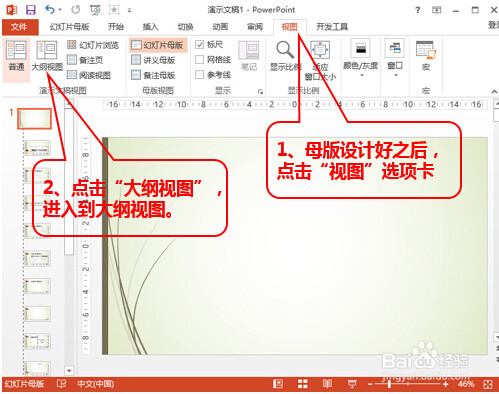
6、在大纲视图里面对word的内容进行统一处理。
1、打开word文档,依次点击:编辑——选择——全选
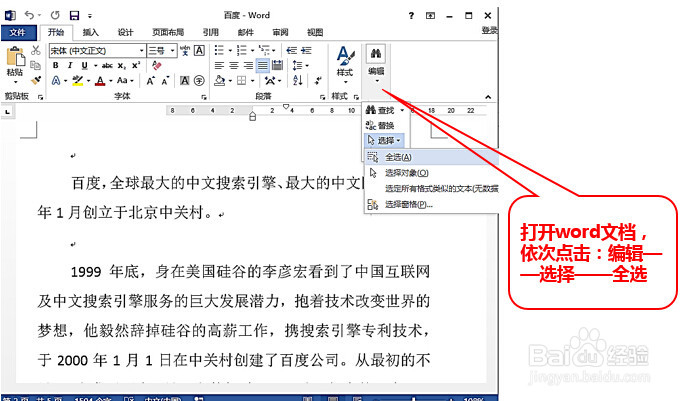
2、在选中的内容处,右键,在弹出的窗口中,选择“复制”
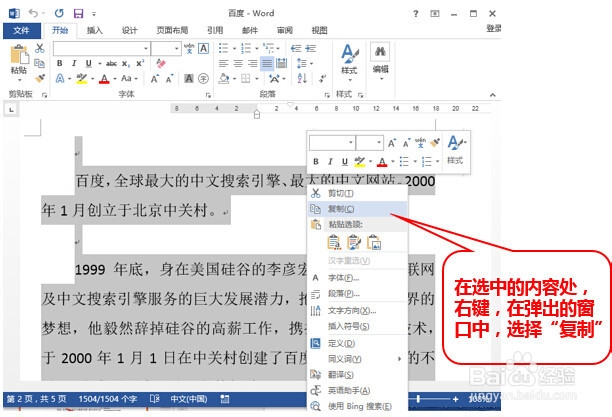
3、将光标定位到PPT大纲视图,最左侧的最上面的位置。
2、右键,粘贴。将word内容粘贴到了PPT的大纲视图里。
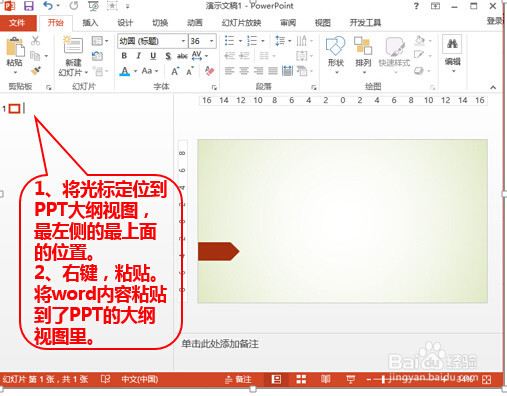
4、将光标定位到每一段的末尾,然后回车。
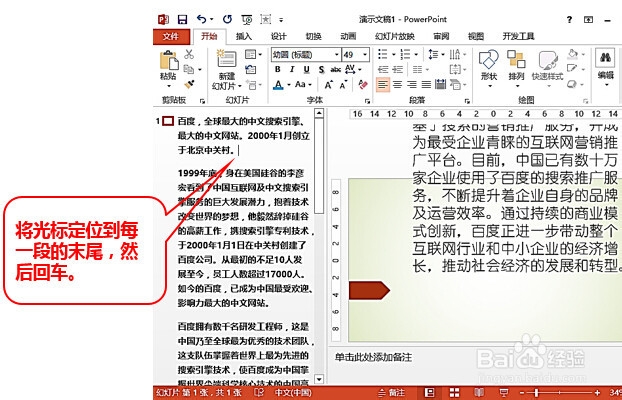
5、每段回车之后,就生成一个新的PPT页面
在这里可以重新设置这些文字在PPT里的字体和大小。
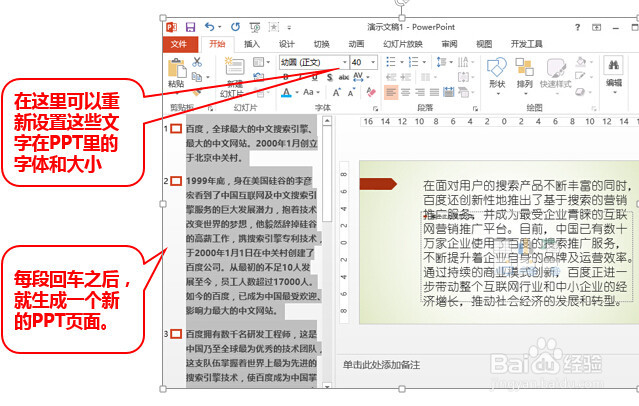
6、回到“普通”视图,就可以查看到转换后每页的效果。
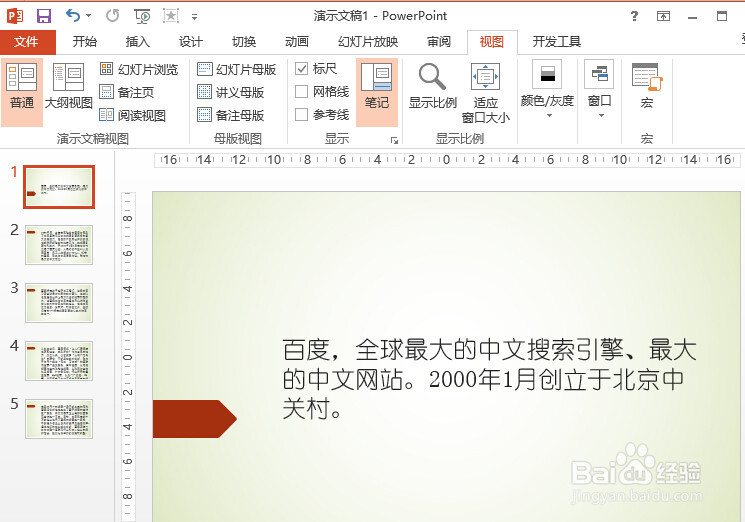
声明:本网站引用、摘录或转载内容仅供网站访问者交流或参考,不代表本站立场,如存在版权或非法内容,请联系站长删除,联系邮箱:site.kefu@qq.com。
阅读量:75
阅读量:131
阅读量:138
阅读量:38
阅读量:46